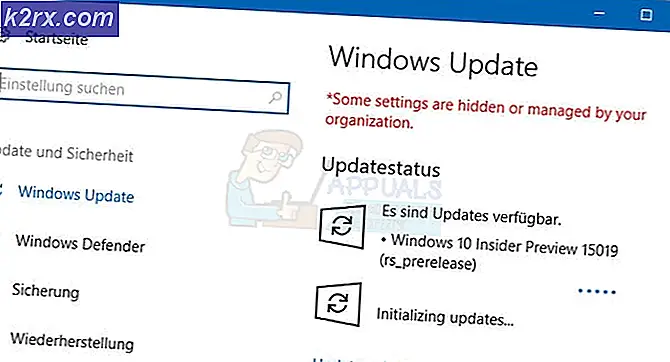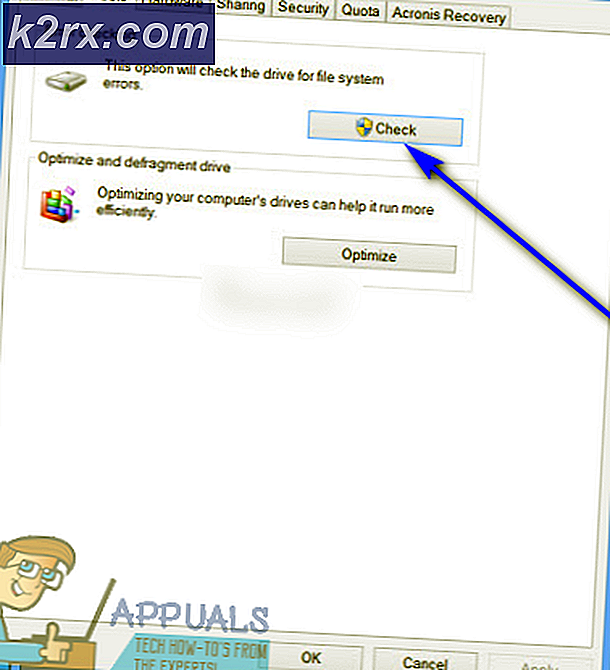วิธีการ Debrand และแปลง HTC 10 RUU ไปเป็นเวอร์ชั่น WWE
ผู้ใช้เฟิร์มแวร์ HTC 10 RUU อาจด้วยเหตุผลบางอย่างหรือต้องการแปลงเป็นซอฟต์แวร์ HTC ของ WWE (World-Wide English) ข้อดีที่น่าสังเกตมากที่สุดคือการอัพเดท WWE เป็น ทางการอัพเดต โดยไม่ได้รับอนุญาตโดยทั่วไปแล้วจะได้รับการเปิดตัวเป็นครั้งแรกในตลาดทั่วโลกเนื่องจากเป็น แบรนด์ที่ ไม่ได้ จดทะเบียน ในขณะที่ RUU firmwares ได้รับการลงนามอย่างเป็นทางการ สำหรับอุปกรณ์ที่เฉพาะเจาะจง รวมถึง HTC 10s ที่ให้บริการโดยผู้ให้บริการ ซึ่งจะล่าช้าในการดาวน์โหลด ดังนั้นหากคุณต้องการอัพเดตล่าสุดของ HTC 10 ทันทีที่มีการเปิดตัวแทนที่จะรอการอัปเดต OTA ที่เน้นเฉพาะแบรนด์คุณควรพิจารณา ยกเลิกการเปลี่ยนชื่อ HTC 10 และเปลี่ยนจาก RUU ไปเป็น WWE
ในคู่มือนี้ฉันได้จัดเตรียมวิธีการแยกกันสองวิธีไว้เพื่อให้บรรลุสิ่งเดียวกัน - วิธีแรกคือการคืนค่าการสำรองข้อมูล nandroid ที่ให้ไว้ในคู่มือนี้ทาง TWRP วิธีที่สองคือการกระพริบไฟล์ RUU.zip ทั้งสองวิธีบรรลุผลเหมือนกันและเกือบจะเหมือนกันในขั้นตอนมันเป็นไฟล์ที่แตกต่างกันเพียงแค่เราจะกระพริบ
การดาวน์โหลดที่จำเป็น:
- TWRP
- แอป SunShine
- การสำรองข้อมูล Nandroid ที่ใช้ในคู่มือนี้
- 2.41.401.3 ไม่มีการเช็ดเฟิร์มแวร์
- 2.41.401.3 เฟิร์มแวร์ (หุ้นเซ็นชื่อ): AFH | Dropbox
- 2.41.401.3 การกู้คืน: AFH | Dropbox
- ADB - ดูคู่มือ Appual วิธีการติดตั้ง ADB บน Windows
วิธียกเลิกแบรนด์ / แปลง HTC 10 RUU ไปเป็น WWE โดยใช้ Nandroid backup
- ขั้นตอนแรกคือการปลดล็อก bootloader ของคุณผ่านทางเว็บไซต์ของ HTC Developer อย่างเป็นทางการ บนอุปกรณ์ให้ไปที่การตั้งค่า> เกี่ยวกับ> แตะ 'สร้างจำนวน' 7 ครั้งจนกว่าปลดล็อกตัวเลือกของนักพัฒนาซอฟต์แวร์แล้ว
- ไปที่การตั้งค่า> ตัวเลือกนักพัฒนาซอฟต์แวร์> เปิดใช้งานการ ปลดล็อก OEM และ การแก้จุดบกพร่อง USB
- ไปที่ HTC Developers แล้วทำตามคำแนะนำในการปลดล็อกอุปกรณ์ของคุณ
- เมื่อบูตโหลดอุปกรณ์ของคุณได้รับการปลดล็อกแล้วเราจำเป็นต้องแฟลช TWRP Custom Recovery ทำเช่นนี้ผ่านทางช่อง ADB เพื่อเชื่อมต่ออุปกรณ์ของคุณกับพีซีผ่าน USB
- ไปที่โฟลเดอร์ ADB หลักของคุณในคอมพิวเตอร์กด Shift + คลิกขวาแล้วเลือกเปิดหน้าต่างคำสั่งที่นี่
- เมื่อพรอมต์คำสั่งของ ADB เปิดขึ้นให้พิมพ์ลงในเทอร์มินัล: adb reboot download
- อุปกรณ์ของคุณจะรีบูตเข้าสู่โหมดดาวน์โหลดขณะที่ยังคงเชื่อมต่อกับสถานี ADB ตอนนี้ให้พิมพ์: htc_fastboot flash recovery nameoftwrp.zip (แทนที่ nameoftwrp.zip โดยใช้ชื่อไฟล์จริงของ TWRP .zip ที่คุณดาวน์โหลดมา)
- ตอนนี้เราต้องรีบูตเข้าสู่ Recovery Mode ใน HTC 10 นี่ทำได้โดยการปิด HTC 10 ของคุณแล้วถือ Power + Volume Down ไว้ด้วยกันจนกว่าคุณจะมาถึงเมนูตัวเลือก
- ใช้ปุ่มปรับระดับเสียงเพื่อเลือก 'Reboot to Bootloader' และเลือก Power เพื่อเลือก จากนั้นเลือก 'Boot to Recovery' และยืนยัน เมื่อเครื่องหมายอัศเจรีย์ปรากฏขึ้นให้กดปุ่มเปิด / ปิดค้างไว้จากนั้นกดและปล่อยปุ่มเพิ่มระดับเสียง การดำเนินการนี้จะนำคุณไปสู่ TWRP Recovery
- ในขั้นตอนนี้ TWRP Recovery อาจขอเปลี่ยนแปลงระบบ / ไม่อนุญาตให้ โหลด / ระบบเป็นแบบอ่านอย่างเดียว
- จากเมนูหลัก TWRP ไปที่ Backup และสร้างข้อมูลสำรองของ Boot and System Image ของ คุณ อย่าสำรอง ระบบ เฉพาะ ระบบภาพ ตามที่ระบุเท่านั้น
- เมื่อ TWRP เสร็จสิ้นขั้นตอนการสำรองข้อมูลแล้วให้ทำตามขั้นตอนในการบู๊ตเป็น TWRP แต่คราวนี้ ให้ TWRP ทำการเปลี่ยนแปลงพาร์ทิชัน system /
- จากเมนู TWRP หลักไปที่ติดตั้ง> SD Card> เลือกไฟล์ Superzip .zip และกวาดเพื่อยืนยันการกระพริบ อย่ายุ่งเกี่ยวกับกระบวนการเพียงปล่อยให้กระพริบทำสิ่งต่างๆแม้ว่าจะใช้เวลาสักครู่ก็ตาม
- เมื่อการกระพริบของ SuperSU เสร็จสมบูรณ์แล้วให้ทำการรีบูตอุปกรณ์ของคุณให้เสร็จสมบูรณ์และรอให้เครื่องโหลดเข้าสู่ระบบ Android ได้อย่างสมบูรณ์ การดำเนินการนี้อาจใช้เวลาระหว่าง 5 ถึง 15 นาทีดังนั้นโปรดอดทนรอ
- ไปที่การตั้งค่า> ความปลอดภัย> เปิดใช้ "แหล่งที่มาที่ไม่รู้จัก"
- ตอนนี้ไปที่การ์ด SD ของคุณโดยใช้โปรแกรมสำรวจแฟ้มและค้นหา SunshineAPK ที่คุณโอนมาก่อนหน้านี้ แตะเพื่อติดตั้ง แอป Sunshine จะรันการทดสอบเพียงไม่กี่รายการเพียงแค่ปล่อยให้เสร็จสิ้นและเมื่อประสบความสำเร็จในใบอนุญาตให้เลือก S-OFF / Locked เมื่อได้รับพร้อมท์และปล่อยให้งานเสร็จสิ้น
- ตอนนี้เราพร้อมที่จะแปลงเป็น WWE ROM ดังนั้นเปิดเครื่องรูดการสำรอง Nandroid ไว้ในลิงก์ดาวน์โหลดด้านบนและคัดลอกไปยังเส้นทางต่อไปนี้ในการ์ด SD: TWRP / Backup / SerialNo / Nameofbackup
- เริ่มต้นใหม่ในการกู้คืน TWRP และไปที่ Restore> เลือกการสำรองข้อมูล Nandroid ที่คุณคัดลอกไว้ด้านบน
- เมื่อเสร็จสิ้นการเรียกคืนข้อมูลสำรองให้ไปที่เมนูหลักของ TWRP> เช็ด> ข้อมูลรูปแบบ
- ตอนนี้เรากำลังจะแปลงเฟิร์ม เพื่อเริ่มต้น HTC 10 ของคุณใน โหมดดาวน์โหลด และในขณะที่เชื่อมต่อกับสถานี ADB ให้พิมพ์: htc_fastboot getvar all
- เขียน CID และ MID เดิมของคุณเพราะเราจะเปลี่ยนรหัสเดิม
- ในการแปลง CID เป็น WWE คุณจะพิมพ์ลงใน ADB: htc_fastboot oit writecid HTC__001
- และเพื่อแปลง MID คุณจะพิมพ์ลงใน ADB: htc_fastboot oem writemid 2PS620000
- ตอนนี้คุณจะไป เฟิร์มแวร์ No-Wipe จากลิงค์ดาวน์โหลดด้านบนดังนั้นคัดลอกไฟล์. zip ไปยังไดเรกทอรี ADB หลักของคุณและพิมพ์ลงใน ADB: htc_fastboot flash zip nameoffirmeware.zip
โปรดทราบว่านี่จะทำเสร็จสองครั้งและเฟิร์มแวร์เต็มรูปแบบจะกระพริบดังนั้น TWRP จะถูกแทนที่ด้วยการกู้คืนสต็อก - ตอนนี้ สต็อกเฟิร์มแวร์ลงลายเซ็น จากลิงก์ดาวน์โหลดข้างต้นแล้วทำตามขั้นตอนเดียวกับที่คุณทำกับเฟิร์มแวร์ที่ไม่มีการเช็ด
- ในขั้นตอนนี้เราจำเป็นต้องรีเซ็ตสถานะความถูกต้องของอุปกรณ์ดังนั้นให้พิมพ์ลงใน ADB: htc_fastboot ลบ devinfo
- และเนื่องจากการกระพริบของชิ้นส่วนดังกล่าวทำให้เรากลับสู่การฟื้นตัวของหุ้นเราจะพลิก TWRP อีกครั้งให้กับอุปกรณ์ของเราดังที่แสดงไว้ในขั้นตอนที่ 6 - 7 ของคู่มือนี้ อย่างไรก็ตามนี้เป็นสิ่งที่จำเป็นเท่านั้น หากคุณต้องการ root / มีการกู้คืนแบบกำหนดเอง
วิธียกเลิกแบรนด์ / แปลง HTC 10 RUU ไปเป็น WWE โดยใช้ RUU.zip
ดาวน์โหลด: 2.41.401.4 RUU.zip
PRO TIP: หากปัญหาเกิดขึ้นกับคอมพิวเตอร์หรือแล็ปท็อป / โน้ตบุ๊คคุณควรลองใช้ซอฟต์แวร์ Reimage Plus ซึ่งสามารถสแกนที่เก็บข้อมูลและแทนที่ไฟล์ที่เสียหายได้ วิธีนี้ใช้ได้ผลในกรณีส่วนใหญ่เนื่องจากปัญหาเกิดจากความเสียหายของระบบ คุณสามารถดาวน์โหลด Reimage Plus โดยคลิกที่นี่- ขั้นตอนแรกคือการปลดล็อก bootloader ของคุณผ่านทางเว็บไซต์ของ HTC Developer อย่างเป็นทางการ บนอุปกรณ์ให้ไปที่การตั้งค่า> เกี่ยวกับ> แตะ 'สร้างจำนวน' 7 ครั้งจนกว่าปลดล็อกตัวเลือกของนักพัฒนาซอฟต์แวร์แล้ว
- ไปที่การตั้งค่า> ตัวเลือกนักพัฒนาซอฟต์แวร์> เปิดใช้งานการ ปลดล็อก OEM และ การแก้จุดบกพร่อง USB
- ไปที่ HTC Developers แล้วทำตามคำแนะนำในการปลดล็อกอุปกรณ์ของคุณ
- เมื่อบูตโหลดอุปกรณ์ของคุณได้รับการปลดล็อกแล้วเราจำเป็นต้องแฟลช TWRP Custom Recovery ทำเช่นนี้ผ่านทางช่อง ADB เพื่อเชื่อมต่ออุปกรณ์ของคุณกับพีซีผ่าน USB
- ไปที่โฟลเดอร์ ADB หลักของคุณในคอมพิวเตอร์กด Shift + คลิกขวาแล้วเลือกเปิดหน้าต่างคำสั่งที่นี่
- เมื่อพรอมต์คำสั่งของ ADB เปิดขึ้นให้พิมพ์ลงในเทอร์มินัล: adb reboot download
- อุปกรณ์ของคุณจะรีบูตเข้าสู่โหมดดาวน์โหลดขณะที่ยังคงเชื่อมต่อกับสถานี ADB ตอนนี้ให้พิมพ์: htc_fastboot flash recovery nameoftwrp.zip (แทนที่ nameoftwrp.zip โดยใช้ชื่อไฟล์จริงของ TWRP .zip ที่คุณดาวน์โหลดมา)
- ตอนนี้เราต้องรีบูตเข้าสู่ Recovery Mode ใน HTC 10 นี่ทำได้โดยการปิด HTC 10 ของคุณแล้วถือ Power + Volume Down ไว้ด้วยกันจนกว่าคุณจะมาถึงเมนูตัวเลือก
- ใช้ปุ่มปรับระดับเสียงเพื่อเลือก 'Reboot to Bootloader' และเลือก Power เพื่อเลือก จากนั้นเลือก 'Boot to Recovery' และยืนยัน เมื่อเครื่องหมายอัศเจรีย์ปรากฏขึ้นให้กดปุ่มเปิด / ปิดค้างไว้จากนั้นกดและปล่อยปุ่มเพิ่มระดับเสียง การดำเนินการนี้จะนำคุณไปสู่ TWRP Recovery
- ในขั้นตอนนี้ TWRP Recovery อาจขอเปลี่ยนแปลงระบบ / ไม่อนุญาตให้ โหลด / ระบบเป็นแบบอ่านอย่างเดียว
- จากเมนูหลัก TWRP ไปที่ Backup และสร้างข้อมูลสำรองของ Boot and System Image ของ คุณ อย่าสำรอง ระบบ เฉพาะ ระบบภาพ ตามที่ระบุเท่านั้น
- เมื่อ TWRP เสร็จสิ้นขั้นตอนการสำรองข้อมูลแล้วให้ทำตามขั้นตอนในการบู๊ตเป็น TWRP แต่คราวนี้ ให้ TWRP ทำการเปลี่ยนแปลงพาร์ทิชัน system /
- จากเมนู TWRP หลักไปที่ติดตั้ง> SD Card> เลือกไฟล์ Superzip .zip และกวาดเพื่อยืนยันการกระพริบ อย่ายุ่งเกี่ยวกับกระบวนการเพียงปล่อยให้กระพริบทำสิ่งต่างๆแม้ว่าจะใช้เวลาสักครู่ก็ตาม
- เมื่อการกระพริบของ SuperSU เสร็จสมบูรณ์แล้วให้ทำการรีบูตอุปกรณ์ของคุณให้เสร็จสมบูรณ์และรอให้เครื่องโหลดเข้าสู่ระบบ Android ได้อย่างสมบูรณ์ การดำเนินการนี้อาจใช้เวลาระหว่าง 5 ถึง 15 นาทีดังนั้นโปรดอดทนรอ
- ไปที่การตั้งค่า> ความปลอดภัย> เปิดใช้ "แหล่งที่มาที่ไม่รู้จัก"
- ตอนนี้ไปที่การ์ด SD ของคุณโดยใช้โปรแกรมสำรวจแฟ้มและค้นหา SunshineAPK ที่คุณโอนมาก่อนหน้านี้ แตะเพื่อติดตั้ง แอป Sunshine จะรันการทดสอบเพียงไม่กี่รายการเพียงแค่ปล่อยให้เสร็จสิ้นและเมื่อประสบความสำเร็จในใบอนุญาตให้เลือก S-OFF / Locked เมื่อได้รับพร้อมท์และปล่อยให้งานเสร็จสิ้น
- ตอนนี้เราพร้อมที่จะแปลงเป็น WWE ROM ดังนั้นเปิดเครื่องรูดการสำรอง Nandroid ไว้ในลิงก์ดาวน์โหลดด้านบนและคัดลอกไปยังเส้นทางต่อไปนี้ในการ์ด SD: TWRP / Backup / SerialNo / Nameofbackup
- เริ่มต้นใหม่ในการกู้คืน TWRP และไปที่ Restore> เลือกการสำรองข้อมูล Nandroid ที่คุณคัดลอกไว้ด้านบน
- เมื่อเสร็จสิ้นการเรียกคืนข้อมูลสำรองให้ไปที่เมนูหลักของ TWRP> เช็ด> ข้อมูลรูปแบบ
- ตอนนี้เรากำลังจะแปลงเฟิร์ม เพื่อเริ่มต้น HTC 10 ของคุณใน โหมดดาวน์โหลด และในขณะที่เชื่อมต่อกับสถานี ADB ให้พิมพ์: htc_fastboot getvar all
- เขียน CID และ MID เดิมของคุณเพราะเราจะเปลี่ยนรหัสเดิม
- ในการแปลง CID เป็น WWE คุณจะพิมพ์ลงใน ADB: htc_fastboot oit writecid HTC__001
- และเพื่อแปลง MID คุณจะพิมพ์ลงใน ADB: htc_fastboot oem writemid 2PS620000
- ตอนนี้เปลี่ยนชื่อ RUU.ZIP ที่ให้มาเป็น 2PS6IMG.zip และคัดลอกไปยัง ไดเรกทอรีราก ของ SD card ของคุณ
- เริ่มต้นใหม่ในโหมดดาวน์โหลดและกดปุ่มเปิด / ปิดเพื่อยืนยันการกระพริบไฟล์. zip
- ถัดไปคุณจะกะพริบ OTA Update ผ่านทางฟังก์ชันการทำงาน OTA Update ภายในดังนั้นเพียงยอมรับและสุดท้าย re-flash TWRP เฉพาะเมื่อคุณต้องการมีการกู้คืนที่กำหนดเองและ re-root อุปกรณ์ของคุณกับ SuperSU
รายการข้อผิดพลาด RUU ที่พบบ่อย:
- 07 RU_CID_FAIL: CID ใน android-info.txt ไม่ตรงกับ CID ของโทรศัพท์ของคุณ
- 10 RU_MODELID_FAIL: MID ใน android-info.txt ไม่ตรงกับ MID ของโทรศัพท์
- 12 SIGNATURE FAIL: โทรศัพท์คาดว่าจะมีลายเซ็น HTC และไม่สามารถหาได้ หรือพบว่าผิด
- 22 RU_HEADER_ERROR: มีอะไรผิดพลาดกับซิปของคุณ ตรวจสอบ MD5 ของการดาวน์โหลด
- 23 PARSING IMAGE FAIL: เกิดข้อผิดพลาดกับภาพภายในซิป
- 24 Android - info.txt ภายในซิป
- 32 HEADER ERROR: ไม่สามารถอ่านและถอดซิปได้อย่างถูกต้อง ดูเหมือนกับ 22
- 33 NOT KNOWN YET: อาจบ่งบอกถึงความล้มเหลวของฮาร์ดแวร์
- 35 FILED (รีโมต: 35 RU_PARTITION_NOT_SUPPORT): หมายถึงคุณไม่สามารถแฟลชภาพในโหมดดาวน์โหลดได้เนื่องจากจะต้องทำในโหมด bootloader
- 41 รหัสรุ่นที่ไม่ถูกต้อง: หมายถึง RUU เป็นอุปกรณ์สำหรับอุปกรณ์อื่น
- 42 รหัสลูกค้าที่ไม่ถูกต้อง: หมายถึงคุณต้องเปลี่ยน CID เป็นครั้งแรก
- 90 PRE-UPDATE FAIL: หมายถึงการกระพริบเพียงครั้งเดียวและคุณจำเป็นต้องเรียกใช้กระบวนการอีกครั้งทันทีเพื่อทำให้พาร์ทิชันอื่น ๆ htc_fastboot.exe ตอนนี้รีบูตอัตโนมัติเมื่อ Error 90!
- 99 ไม่รู้จัก: มักระบุว่าคุณเป็น S-ON แต่บางครั้งก็รู้จักปัญหาด้านความปลอดภัยอื่น ๆ ด้วย
- 130 รหัสโมเดลไม่ถูกต้อง: ดู 41
- 155 ระบุสิ่งต่างๆ:
- จำเป็นต้อง relock bootloader; ถ้า S-ON
- RUU ไม่สามารถใช้งานได้เนื่องจากซอฟต์แวร์รุ่น ROM, Firmware และ RUU ไม่ตรงกัน
- 170 ตรวจสอบ USB: RUU จะไม่ทำงานเนื่องจาก ADB ทำงานไม่ถูกต้อง
- 171 USB ERROR: เกิดขึ้นตลอดเวลาเมื่อ RUU รีบูตโทรศัพท์เพื่อดาวน์โหลดโหมด ด้วยเหตุผลบางอย่างอุปกรณ์สูญเสียการเชื่อมต่อและทำให้แฟลช RUU เป็นไปไม่ได้ มีความไม่ลงรอยกันระหว่าง USB 3 / 3.1 และ Fastboot / ADB รวมถึงปัญหาเกี่ยวกับ Windows Device Detection ใน Windows 10 ที่สร้างขึ้นใหม่
PRO TIP: หากปัญหาเกิดขึ้นกับคอมพิวเตอร์หรือแล็ปท็อป / โน้ตบุ๊คคุณควรลองใช้ซอฟต์แวร์ Reimage Plus ซึ่งสามารถสแกนที่เก็บข้อมูลและแทนที่ไฟล์ที่เสียหายได้ วิธีนี้ใช้ได้ผลในกรณีส่วนใหญ่เนื่องจากปัญหาเกิดจากความเสียหายของระบบ คุณสามารถดาวน์โหลด Reimage Plus โดยคลิกที่นี่